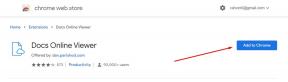So fügen Sie Ihre digitale Signatur in Google Text & Tabellen ein
Andere Nützliche Anleitung / / August 04, 2021
Benutzerdefiniertes ROM | CyanogenMod | Android Apps | Firmware-Update | MiUi | Alle Lager ROM | Lineage OS |
Anzeige
Möchten Sie wissen, wie es geht? Fügen Sie Ihre digitale Signatur in ein beliebiges Google Doc ein.? Dann lesen Sie diesen Artikel bis zum Ende durch. In diesen Tagen wird alles digital. Die meisten Dokumente und Dateien werden in MS Word oder Google Text & Tabellen erstellt. In einigen Dokumenten müssen wir möglicherweise unsere Unterschrift setzen. Jetzt ist es nicht mit jedem Gerät möglich, einen Stift zu unterstützen. Hierbei handelt es sich um digitale Stifte, mit denen wir auf einem Computer- oder Tablet-Bildschirm schreiben oder zeichnen können.
Sie können Ihre Signatur jedoch problemlos in Google Text & Tabellen erstellen, ohne eine App oder ein Objekt eines Drittanbieters zu verwenden. Ich werde erklären, wie Sie die nativen Zeichenwerkzeuge von Google Doc und dessen Feature-Scribble verwenden, um Ihre eigene digitale Signatur zu erstellen. Sie können sogar die Größe des von Ihnen erstellten Zeichens entsprechend den Anforderungen ändern. Wenn Sie glauben, dass es einige Zeit dauern wird, bleiben Sie versichert. Es wird kaum ein oder zwei Minuten dauern. Schauen wir uns jetzt die Schritte für die Anleitung an.
Fügen Sie eine digitale Signatur in Google Text & Tabellen ein
Hier sind die genauen Schritte, die Sie befolgen sollten.
- Öffnen Sie eine vorhandene Google Text & Tabellen-Datei oder erstellen Sie eine neue Datei
- In der Menüleiste gehen Sie zu Einfügen und klicken Sie darauf
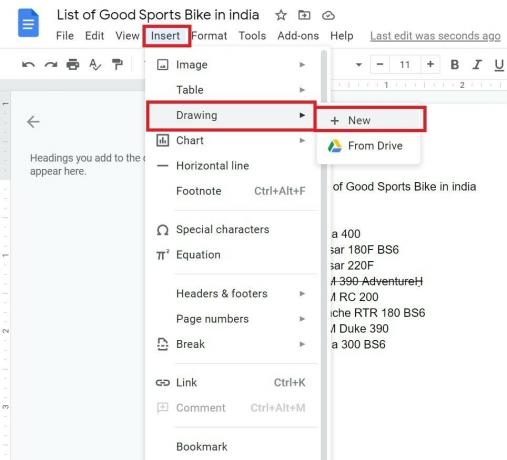
- Wählen Sie aus dem erweiterten Menü die Option aus Zeichnung > Neu
- Die Zeichenfläche wird eingeblendet
- Bewegen Sie den Mauszeiger über die Symbole und navigieren Sie zu Linie
- Klicke auf das Liniensymbol
- Wählen Sie aus dem Dropdown-Menü Kritzeln
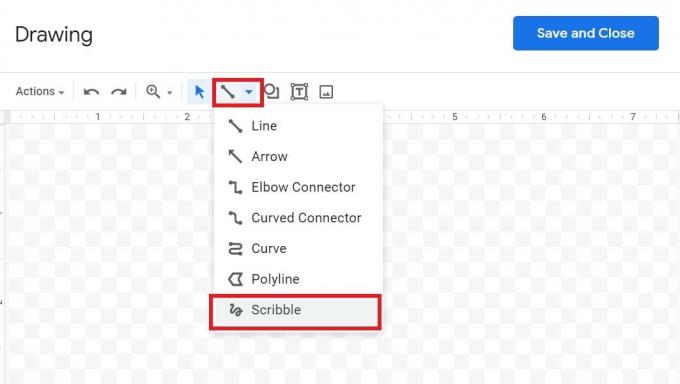
- Klicken / tippen Sie mit der Maus oder dem Trackpad und erstellen Sie Ihre Signatur.
- Sobald Sie mit Ihrem Schild fertig sind, lecken Sie Speichern und schließen

- Die Signatur wird automatisch am Cursorpunkt der Hauptdatei von Google Text & Tabellen angezeigt, wo das Ablegen der digitalen Signatur erforderlich ist.
- Sie können die Größe mit dem Größenänderungstool ändern und die Signatur bearbeiten, indem Sie auf klicken Bearbeitungsoption
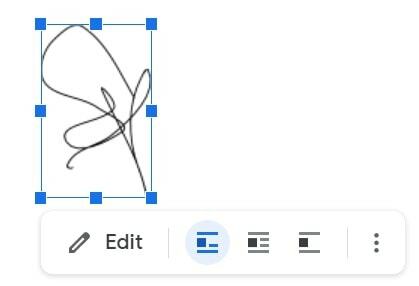
- Wenn Sie Ihre aktuelle Signatur bearbeiten, werden Sie zurück zum Zeichenbereich weitergeleitet. Sie können Änderungen vornehmen und erneut auf Speichern klicken, wenn Sie fertig sind.
HINWEIS: Unterschreiben Sie einfach mit den gleichen Bewegungen wie mit einem Stift.
Anzeige
Wenn Sie also eine digitale Signatur für eine Google Text & Tabellen-Datei erstellen möchten, hilft Ihnen dieses Handbuch weiter. Wenn Sie Fragen haben, können Sie diese gerne im Kommentarbereich ablegen.
Zum Thema passende Artikel
- So verwenden Sie Document Outline in Google Text & Tabellen
- So verwenden Sie den Editor-Chat in Google Text & Tabellen
- Automatisches Speichern von Google Text & Tabellen funktioniert nicht | Wie repariert man